7 najboljih metoda za oslobađanje prostora na tvrdom disku na računalu
7 brzih načina za oslobađanje prostora na tvrdom disku
- Izvedite čišćenje diska
- Deinstalirajte nepotrebne aplikacije
- Pokrenite analizu diska i defragmentirajte
- Očistite privremene datoteke softvera treće strane
- Pronađite dvostruke datoteke
- Onemogućite stanje hibernacije i vraćanje sustava
- Koristite smisao za pohranu
Malo dodatnog prostora za pohranu uvijek je korisno, ali mi se često mučimo da ga zadržimo na optimalnoj razini, jer se nekako uvijek puni. U ovom članku prikazat ćemo vam nekoliko savjeta o tome kako spremiti i ukloniti nešto prostora na disku na računalu sa sustavom Windows 10. \ t

Kako osloboditi prostor na tvrdom disku Windows 10?
Prva metoda: Izvedite čišćenje diska
Ponekad je izvođenje malog upravljanja tvrdim diskom dovoljno da dohvatite nekoliko dodatnih megabajta prostora za pohranu. Sve što trebate učiniti je očistiti disk od nepotrebnih datoteka, s ugrađenim alatom Windows pod nazivom Disk Cleanup.
Da biste mu pristupili i očistili disk s njim, učinite sljedeće:
- Idite na ovo računalo, kliknite desnom tipkom miša na pogon koji želite očistiti i odaberite Svojstva
- Kliknite na Disk Cleanup (Čišćenje diska) u prozoru Properties (Svojstva) i pričekajte da izračunate koliko ćete prostora moći osloboditi
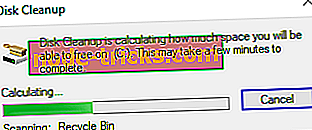
- Odaberite vrste datoteka koje želite izbrisati i kliknite U redu (možete izbrisati privremene datoteke, datoteke dnevnika, datoteke u košaru za otpatke itd.)
- Sada kada ste očistili osnovni 'junk' i oslobodili malo prostora, možete dobiti još više slobodnog prostora čišćenjem nekih nepotrebnih sistemskih datoteka. Da biste to učinili, kliknite na Clean Up System Files (Čišćenje datoteka sustava) i pričekajte dok čistač ne izračuna sve
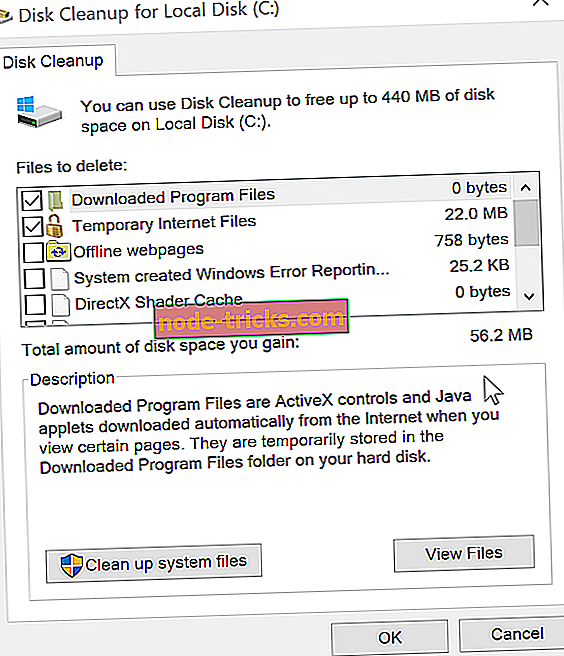
- Nakon što ste izbrisali nepotrebne sistemske datoteke, idite na Više opcija i izbrišite podatke o obnavljanju sustava u odjeljku Vraćanje sustava, Kopije sjene (ova naredba briše sve prethodne točke vraćanja sustava, osim najnovije)
Način 2: Deinstalirajte nepotrebne aplikacije
Svi mi vjerojatno imamo neke programe u našem računalu koje ne koristimo. Ovi programi mogu uzeti ozbiljnu količinu prostora na disku, a deinstaliranje će vam sigurno pružiti dodatni prostor za pohranu.
Da biste se riješili neiskorištenih programa, idite na Programi i značajke na upravljačkoj ploči i pogledajte koje programe ili aplikacije ne koristite često ili uopće. Deinstalirajte nepotrebni softver i ponovno provjerite svoj slobodni prostor.

U programu i značajkama nalazi se stupac koji pokazuje koliko prostora koristi svaki program, tako da možete jednostavno izračunati koliko ćete prostora dobiti kada deinstalirate te programe. Ako ne vidite taj stupac, kliknite gumb mogućnosti u gornjem desnom kutu i odaberite Prikaz detalja.
Treća metoda: Pokreni analizu diska i defragmentaciju
Da biste shvatili što točno koristi prostor na tvrdom disku, možete analizirati tvrdi disk s nekim od programa za analizu tvrdog diska.
Analizatori tvrdog diska skeniraju vaš tvrdi disk i prikazuju sve informacije o njemu, između ostalog, što koristi prostor vašeg tvrdog diska. Preporučujemo vam da koristite WinDirStart kao analizator diska, ali možete pretraživati i druge alate na mreži.
Nakon što skenirate sustav pomoću analizatora diska, on će vam točno pokazati koje mape ili datoteke koriste najviše prostora. Izbrišite nepotrebne datoteke ili mape i povećat će se vaš slobodni prostor na disku (ali budite oprezni, ne brišite važne sistemske ili osobne datoteke).
Nakon izvršavanja ovog zadatka, preporučuje se defragmentirati vaš tvrdi disk, a možete provjeriti naš popis najboljih alata za defragmentiranje za Windows, u slučaju da još niste napravili vaš izbor defragmentiranog softvera.
Četvrta metoda: Očistite privremene datoteke softvera treće strane
Gore spomenuti alat za čišćenje diska je vrlo koristan, ali ne briše privremene datoteke iz softvera treće strane, poput predmemorije web preglednika. Za to trebate koristiti softver treće strane.
Preporučamo vam dva vrlo moćna proizvoda za ovaj zadatak, CCleaner i Advanced System Care. Samo preuzmite jednu od njih, pokrenite analizu i uklonit će sve nepotrebne privremene datoteke iz softvera treće strane.
Peta metoda: pronađite dvostruke datoteke
Duplicirane datoteke također mogu iskoristiti prostor na tvrdom disku. Srećom, postoji nekoliko programa koji mogu pronaći i izbrisati sve duplicirane datoteke i osloboditi prostor za pohranu.
Pomoću Duplicate File Finder možete skenirati vaš tvrdi disk za duple datoteke i izbrisati ih. Također, ako mislite da imate neke duplicirane slike, možete ih pronaći pomoću značajke VisiPics.
6. metoda: onemogućite stanje hibernacije i vraćanje sustava
Ovi trikovi će vam sigurno uštedjeti malo prostora, ali će onemogućiti neke važne značajke sustava Windows. Stoga ne preporučujemo izvođenje tih operacija.
Trebali biste ga koristiti samo ako vam je očajnički potrebno više prostora, ali ga koristite sami, jer bi mogli biti rizični:
- Onemogući stanje hibernacije - kada računalo uđe u stanje hibernacije, sprema sadržaj RAM memorije na tvrdi disk. To vašem računalu omogućuje uštedu stanja sustava bez korištenja energije, tako da vas može dovesti do mjesta na kojem ste otišli kada sljedeći put pokrenete računalo. Windows sprema sadržaj RAM memorije u datoteku C: hiberfil.sys, a kada potpuno onemogućite hibernaciju, ova će datoteka biti izbrisana.
- Onemogući vraćanje sustava - Također možete potpuno onemogućiti vraćanje sustava kako biste uštedjeli više prostora na disku. No, izbrisat će sve točke vraćanja i podatke iz sigurnosnih kopija, a ako nešto pođe po zlu s vašim računalom, nećete moći koristiti vraćanje sustava u normalu.
Ako još uvijek imate poteškoća s tvrdim diskom ili ih jednostavno želite izbjeći u budućnosti, preporučujemo da preuzmete ovaj alat da biste riješili razne probleme, kao što je kvar hardvera, gubitak datoteka i zlonamjerni softver. Također će optimizirati vaše računalo za maksimalne performanse.
Metoda 7: Upotrijebite Storage Sense
Ažuriranje za Stvoritelje Windowsa 10 imalo je značajku pod nazivom Senzor za pohranu, koja automatski briše privremene datoteke. Drži na oku vaše stare i neiskorištene datoteke i redovito ih uklanja. Na primjer, izbrisat će datoteke koje su bile u košu za smeće više od 30 dana.
Evo kako možete omogućiti značajku za pohranu u sustavu Windows 10.
- Start> Postavke> Sustav> Pohrana
- Uključite značajku za pohranu
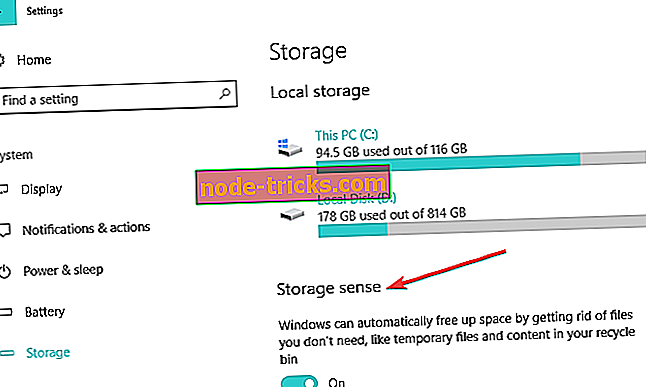
- Kliknite Promijeni kako automatski oslobađamo prostor
- Označite ili poništite potvrdne okvire za opcije pod privremenim datotekama, lokalno dostupnim sadržajem oblaka i sada oslobodite prostor.
To je osobito sve što trebate znati o spremanju i oslobađanju prostora na tvrdom disku, ali ako imate neke druge savjete o tome kako povećati prostor na tvrdom disku, podijelite ih s nama u komentarima.
Napomena urednika: Ovaj je post izvorno objavljen u travnju 2015. i od tada je ažuriran zbog svježine i točnosti.

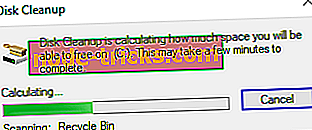
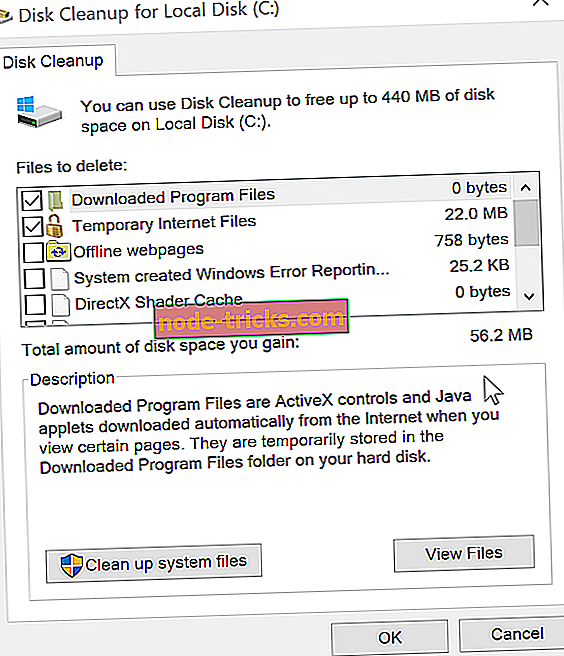
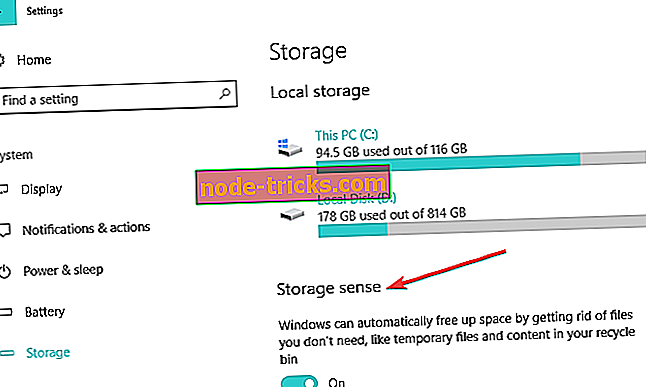

![6 od najboljih softvera za prikazivanje SketchUp [2019 Popis]](https://node-tricks.com/img/software/599/6-best-software-render-sketchup-4.jpg)





